Это меню содержит множество опций для настройки видимости и доступа к файлам и папкам. К ним относятся настройки отображения скрытых файлов, настройка вида папок и параметры фильтрации файлов. Эти настройки позволяют настраивать Проводник в соответствии с конкретными потребностями пользователей.
Чтобы воспользоваться этой настройкой, найдите этот выбор в меню.:
▶
▶ **Преимущества параметров системных настроек в проводнике Q-Dir**
▶ **Примеры сценариев использования:**
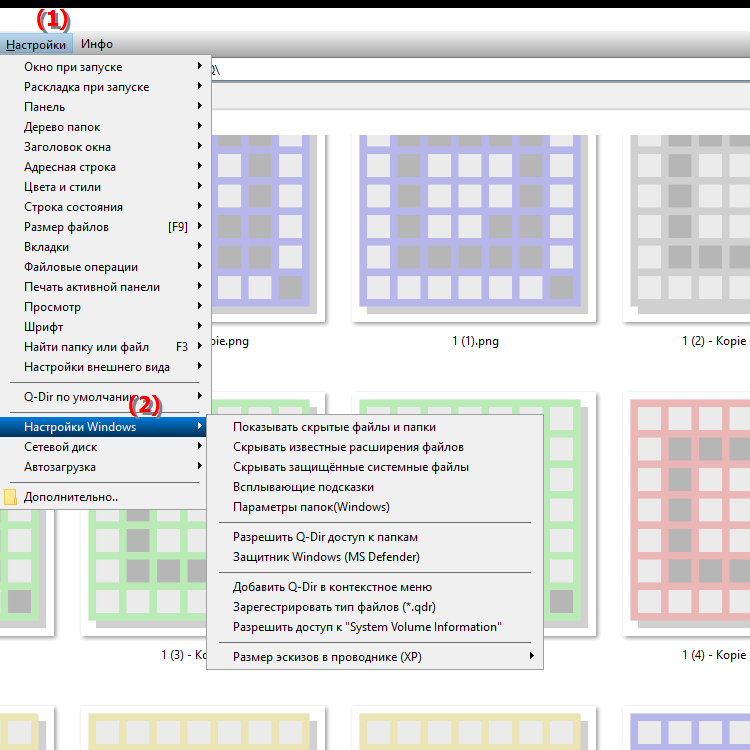
**Преимущества параметров системных настроек в проводнике Q-Dir**
Пользовательское управление файлами в Q-Dir значительно улучшает организацию и ясность. Возможность настройки просмотра и доступа к файлам и папкам на основе личных предпочтений позволяет пользователям работать эффективнее и быстрее получать доступ к необходимой им информации. Гибкость настройки представления не только способствует простоте использования, но и поддерживает продуктивную рабочую среду.
▶ Пользователь задает вопросы и отвечает на File Explorer Q-Dir в Windows и просмотр папок:
**Примеры сценариев использования:**
1. Просмотр скрытых файлов. Пользователь хочет просмотреть временные файлы или системные файлы, чтобы очистить дисковое пространство или устранить ошибки. Активировав видимость скрытых файлов, он сможет просматривать и управлять ими прямо в Q-Dir.
2. Настроить вид папки. Пользователь имеет большое количество изображений и хочет настроить вид для отображения миниатюр. Это значительно упрощает поиск конкретных изображений и улучшает взаимодействие с пользователем.
3. Используйте фильтры файлов. Пользователь хочет просматривать только определенные типы файлов, например документы PDF, чтобы найти определенный отчет. Установив фильтры файлов, он может быстро скрыть нужные файлы и сосредоточиться на необходимой ему информации.
4. Быстрый доступ к часто используемым папкам. Пользователь может пометить определенные папки как избранные, чтобы быстро получить доступ к часто используемым файлам без необходимости перемещаться по нескольким каталогам.
Пользователь задает вопросы и отвечает на File Explorer Q-Dir в Windows и просмотр папок:
1. Вопрос: Как настроить видимость скрытых файлов в проводнике Q-Dir в Windows?
Ответ: Чтобы настроить видимость скрытых файлов в проводнике файлов Q-Dir в Windows, перейдите в «Системные настройки» в меню «Дополнительно». Включите параметр, отображающий скрытые файлы, чтобы получить доступ к системным файлам или временным файлам, которые обычно не видны. Это особенно полезно для очистки дискового пространства или устранения ошибок.
2. Вопрос: Какие преимущества предлагает Q-Dir по сравнению со стандартным проводником Windows?
Ответ: Q-Dir предлагает множество преимуществ по сравнению со стандартным проводником Windows, включая возможность открывать несколько папок одновременно, выбирать собственный вид для разных типов файлов и эффективно управлять файлами. Эти функции повышают производительность и улучшают взаимодействие с пользователем благодаря четкому и организованному управлению файлами.
3. Вопрос: Как настроить вид папок в Q-Dir, чтобы лучше организовать файлы в Windows?
Ответ: В Q-Dir вы можете настроить вид папки, выбрав различные параметры отображения в меню «Дополнительно». Вы можете переключаться между представлением списка, представлением значков и подробным представлением, в зависимости от того, какое отображение наиболее удобно для ваших файлов. Эти настройки помогают повысить ясность и упростить доступ к нужным файлам.
4. Вопрос: Есть ли в Q-Dir специальные функции, упрощающие управление большими объемами данных в проводнике Windows?
Ответ: Да, Q-Dir предлагает специальные функции, такие как возможность просмотра данных в нескольких окнах, что значительно упрощает управление большими объемами данных. Вы также можете настроить фильтры файлов так, чтобы отображались только файлы определенных типов, что упрощает поиск нужных файлов и экономит время.
5. Вопрос: Как мне пометить часто используемые папки в Q-Dir для быстрого доступа?
Ответ: Вы можете отмечать часто используемые папки в Q-Dir, добавляя их в избранное. Для этого перейдите в нужную папку, щелкните по ней правой кнопкой мыши и выберите опцию «Добавить в избранное». Это дает вам быстрый доступ к этим папкам непосредственно в Q-Dir без необходимости перемещаться по нескольким каталогам.
6. Вопрос: Какие наиболее важные настройки в меню «Дополнительно» Q-Dir мне следует знать?
Ответ: В меню «Дополнительно» Q-Dir вы найдете важные настройки, такие как настройка видимости скрытых файлов, выбор вида для папок и файлов, а также возможность настройки параметров фильтрации файлов. Эти настройки позволяют вам настроить Проводник в соответствии с вашими конкретными потребностями.
7. Вопрос: Могу ли я легко перемещать файлы и папки между разными окнами Windows с помощью Q-Dir?
Ответ: Да, Q-Dir позволяет легко перетаскивать файлы и папки между разными окнами. Вы можете открыть несколько экземпляров Q-Dir и легко перемещать файлы между разными папками, что значительно упрощает управление вашими данными.
8. Вопрос: Как Q-Dir помогает мне улучшить четкость файлов и папок в Windows?
Ответ: Q-Dir помогает организовать ваши файлы и папки, предоставляя понятный и настраиваемый интерфейс. Вы можете настроить вид папок в соответствии со своими предпочтениями, применить фильтры файлов и установить избранное для часто используемых папок. Эти функции способствуют организованному управлению файлами и помогают быстро получить доступ к необходимой информации.
9. Вопрос: Как четырехмерное представление Q-Dir может оптимизировать управление файлами в Windows?
Ответ: Quad View в Q-Dir позволяет просматривать до четырех папок одновременно в одном окне. Это значительно упрощает управление файлами, поскольку вы можете сравнивать несколько файлов или папок и легко перемещаться между ними. Эта функция особенно полезна, если вы хотите упорядочить или перенести большие объемы данных.
10. Вопрос: Какие параметры настройки вида папок предлагает Q-Dir по сравнению с Проводником Windows?
Ответ: Q-Dir предлагает множество вариантов настройки вида папок по сравнению с Проводником Windows, включая различные форматы отображения, такие как значки, списки или подробные сведения. Вы также можете настроить ширину столбцов и изменить отображение имен файлов и папок. Такая гибкость позволяет вам разработать пользовательский интерфейс, который лучше всего соответствует вашему стилю работы.
Keywords: настройка, перевод, файлы, отображение, окна, файл, видимость, включить, а также, настройки, поиск, параметры, пользователь, проводники, потребности, папки, включить, проводник, дизайн, параметры фильтра файлов, это, доступ, многочисленные, просмотр папки, объяснение, конкретный, система, настройки, настроенный, файл, вопрос, настройка, который, скрытый, настройки, эти, отдельные , Windows 10, 11, 12, 7, 8.1